可通过在动画控制 对话框中更改动画的持续时间来提高或降低整个动画的播放速度。将持续时间设置得过低可能意味着不会显示动画中的全部数据。另外,动画可能只会播放得过快,从而产生不理想的视觉效果。
如果动画中存在时间动画轨迹,则可选择动画控制 对话框中的按帧数选项。此选项用于确保时间数据中特定时间戳的所有相关信息都将被绘制。单击计算可确定绘制数据时所需的最小帧数。仅当动画中存在时间动画轨迹时,按帧数播放选项才可用。帧数的计算基于在“动画管理器”的“关键帧”选项卡中所设置的范围内的最小时间间隔(例如 1 天)。例如,某个时间动画轨迹具有两个关键帧,其中起始关键帧的时间为 12:00:00 PM,结束关键帧的时间为 6:00:00 PM,且时间间隔为 1 小时,则最小时间间隔将为 1 小时,因此在显示画面中绘制的帧数为 6。
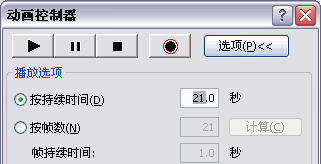
- 创建动画轨迹后,单击动画 工具条上的打开动画控制按钮
 。
。
- 要提高动画播放速度,请输入较低的持续时间值。
- 要降低动画播放速度,请输入较高的持续时间值。